Reconhecimento de Texto OCR
O recurso OCR do UPDF permite converter o texto digitalizado de documentos PDF em conteúdo pesquisável e editável. Com este recurso, os dados entre imagens também podem ser editados, tornando o documento interativo para o usuário.
(A versão Mac com Chip Apple do site oficial tem o recurso de OCR. Entretanto, a versão Mac com Chip Intel e a versão Mac App Store ainda não liberam o recurso de OCR).
Como baixar e instalar o OCR
Ao abrir o documento, navegue até o botão "Reconhecer texto usando OCR" na barra de ferramentas à direita.
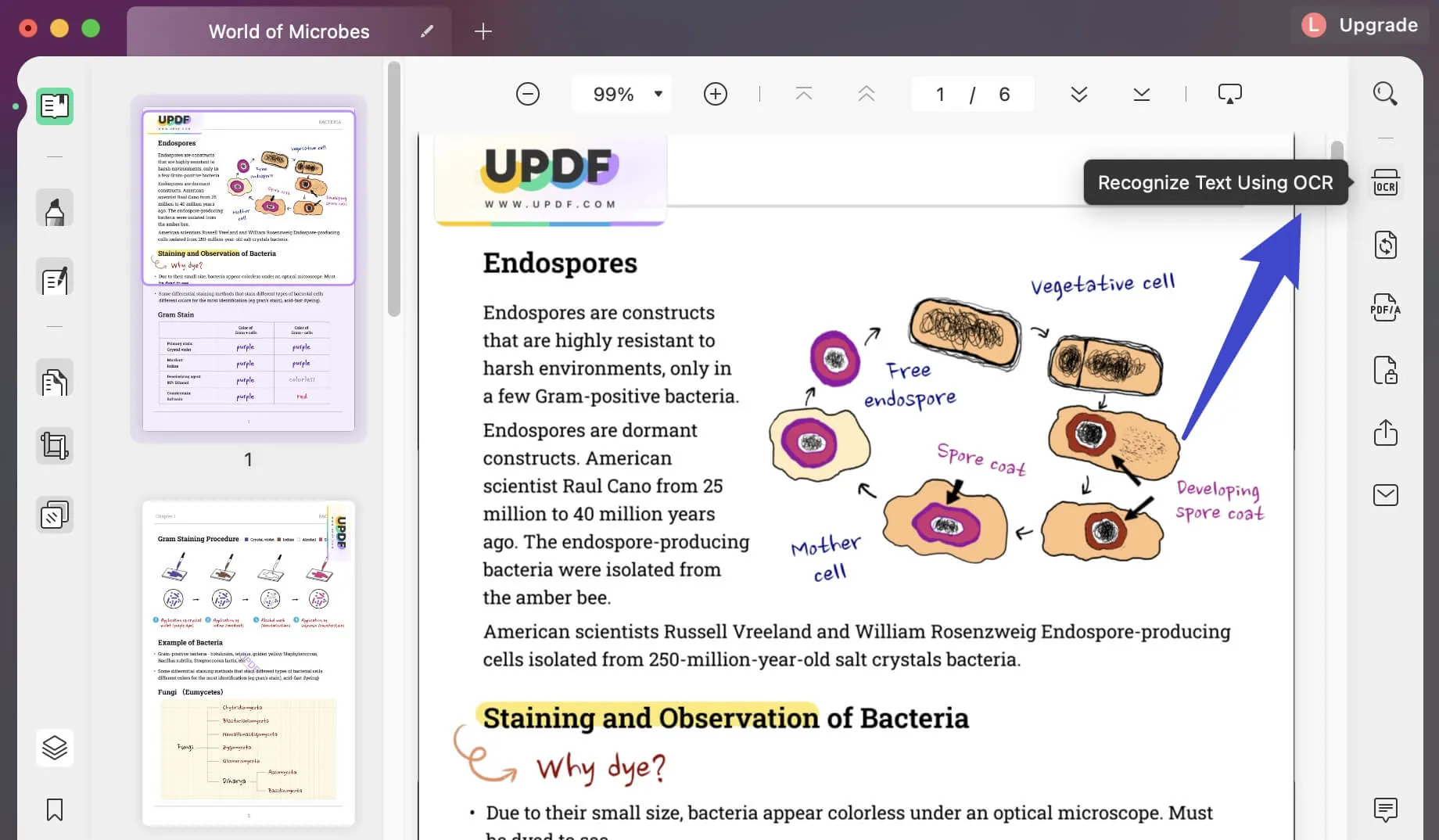
Se você estiver usando este recurso pela primeira vez, você deve baixá-lo como um plugin UPDF. Continue o processo clicando no botão "Instalar" na janela pop-up.
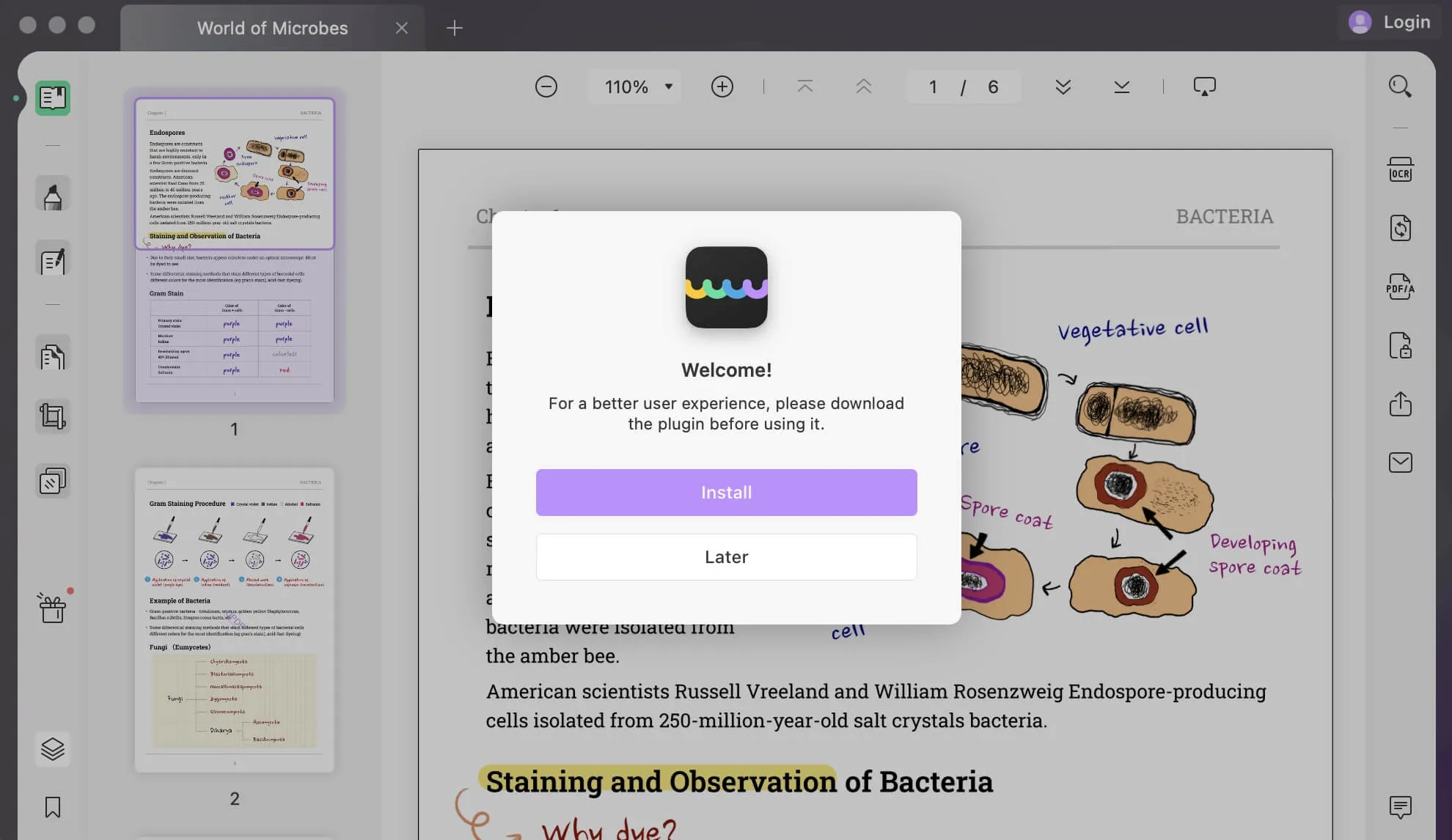
Você será automaticamente redirecionado para a próxima janela, que exibirá o progresso da instalação do recurso. Deixe o recurso se instalar com sucesso em seu dispositivo Windows antes de utilizá-lo.
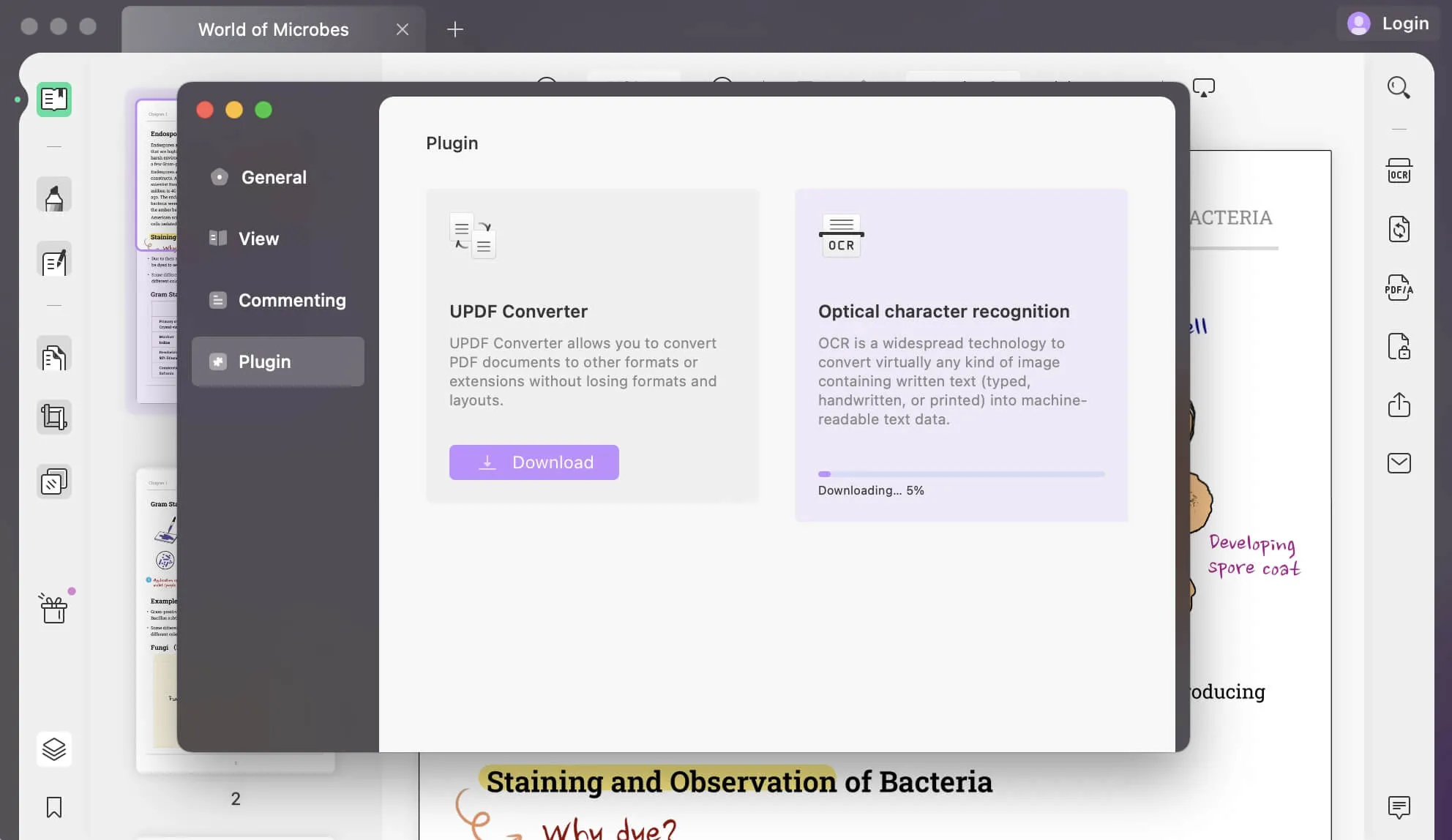
Como fazer OCR em PDF
Após a instalação, feche a janela e navegue até o mesmo botão para acessar a ferramenta OCR via UPDF. Ao abrir, ele lhe dará duas opções diferentes de tipo de documento, incluindo "PDF pesquisável" e "PDF somente imagem".
PDF pesquisável: Ao selecionar esta opção, ela converte documentos PDF digitalizados em documentos pesquisáveis e editáveis.
PDF apenas com imagem: Quando esta opção é selecionada, ela converterá seu documento pesquisável e editável em um documento PDF baseado em imagem, que não é pesquisável nem editável.
Tipo de documento: PDF pesquisável
Se você optar por "PDF pesquisável", ele converterá seus documentos PDF digitalizados em documentos editáveis e pesquisáveis.
Layout: Para configurar isso, é necessário primeiro determinar o "Layout" correto usando as opções disponíveis no menu suspenso. Ao configurar o layout do fluxo, você terá três opções diferentes:
Somente texto e fotos: O texto e as imagens reconhecidas serão salvas no documento PDF que será criado. O arquivo criado também é menor e pode ter uma estrutura visual diferente do original.
Texto sobre a página Imagem: Esta modalidade é responsável pela preservação das imagens de fundo e ilustrações no documento de origem onde o OCR foi realizado. Estes arquivos são maiores; entretanto, eles podem diferir visualmente do original.
Texto sob a imagem da página: Neste modo, a imagem em PDF é preservada; entretanto, o texto reconhecido é colocado sob uma camada invisível abaixo da imagem. Este tipo de arquivo é exatamente o mesmo que o arquivo PDF original.

Clique no ícone "Equipamento" para acessar mais configurações de layout que você pode definir para o arquivo. Aqui você pode especificar se deseja "Manter Fotos" enquanto decide entre "Baixo", "Balanceado" ou "Alto" para salvar arquivos menores do que o original com imagem louvável e qualidade de imagem.
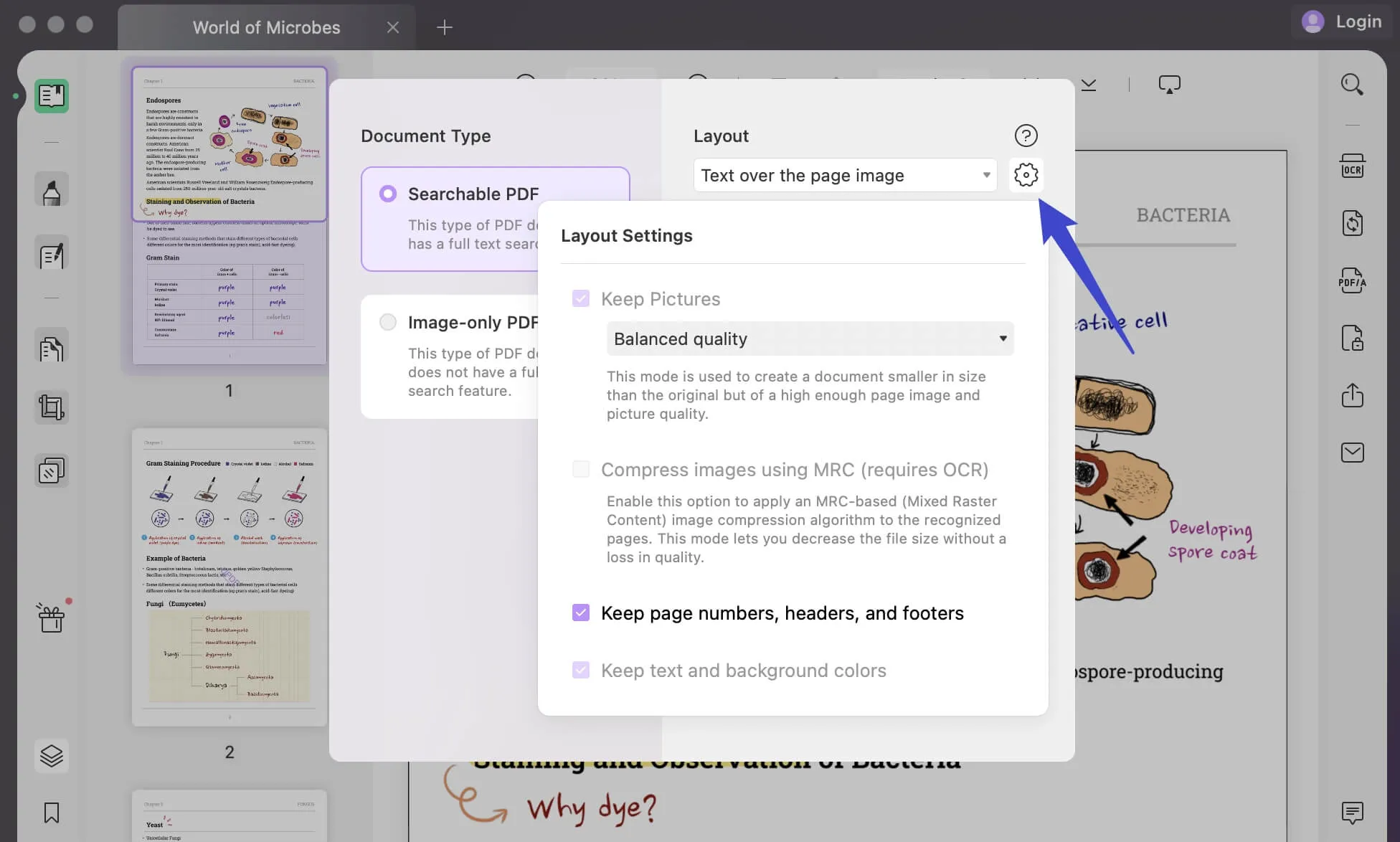
Linguagem do Documento, Resolução de Imagem e Gama de Páginas:
Defina o Idioma do Documento apropriado usando as 38 opções de idiomas diferentes no menu suspenso. Isto dá ao UPDF uma base melhor para identificar com precisão o texto nos documentos.
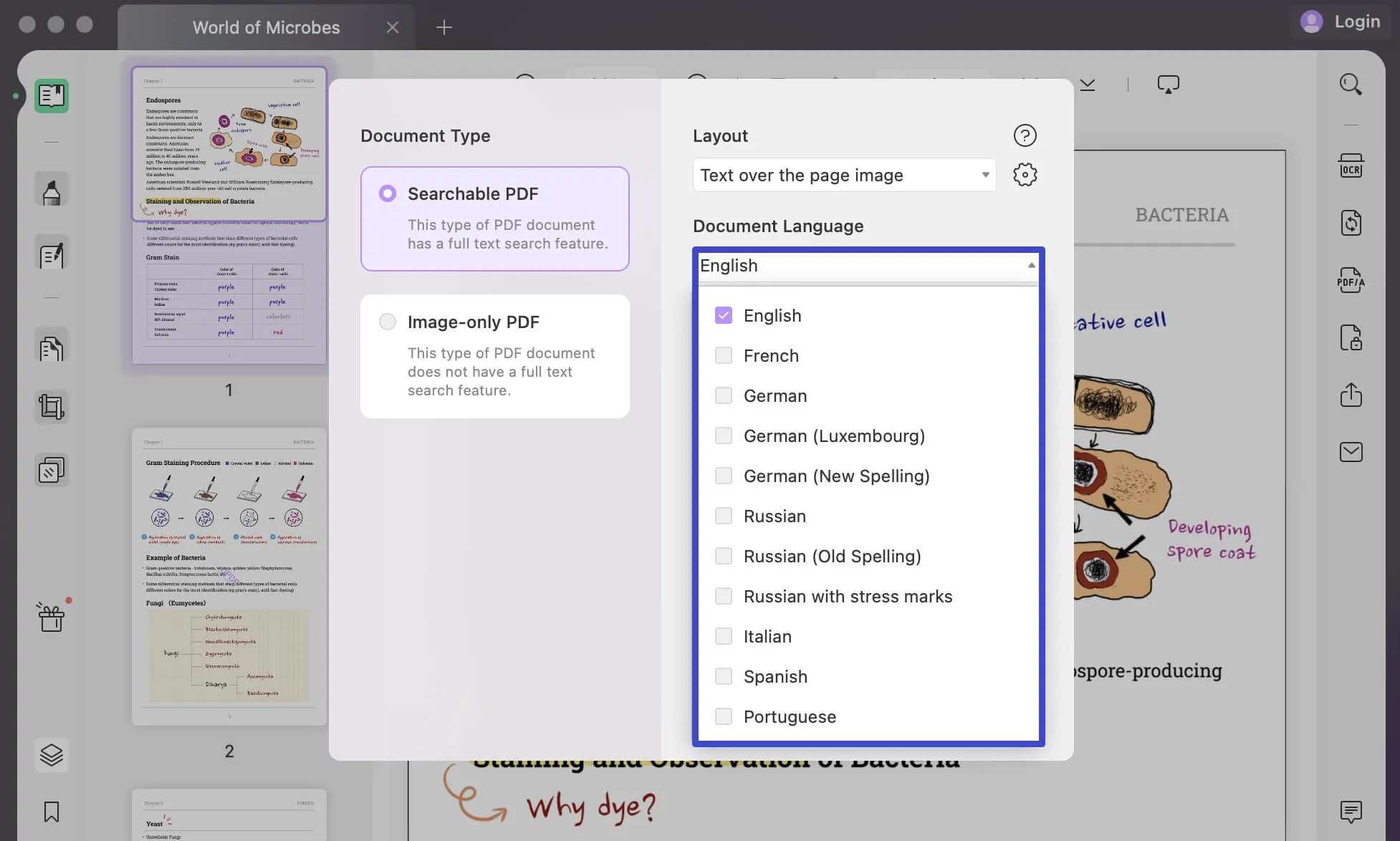
Você também pode usar a opção Resolução da imagem para especificar uma configuração de resolução apropriada para a imagem. Processe a "Faixa de páginas" e clique em "Executar OCR" para executar OCR no arquivo usando as configurações definidas.
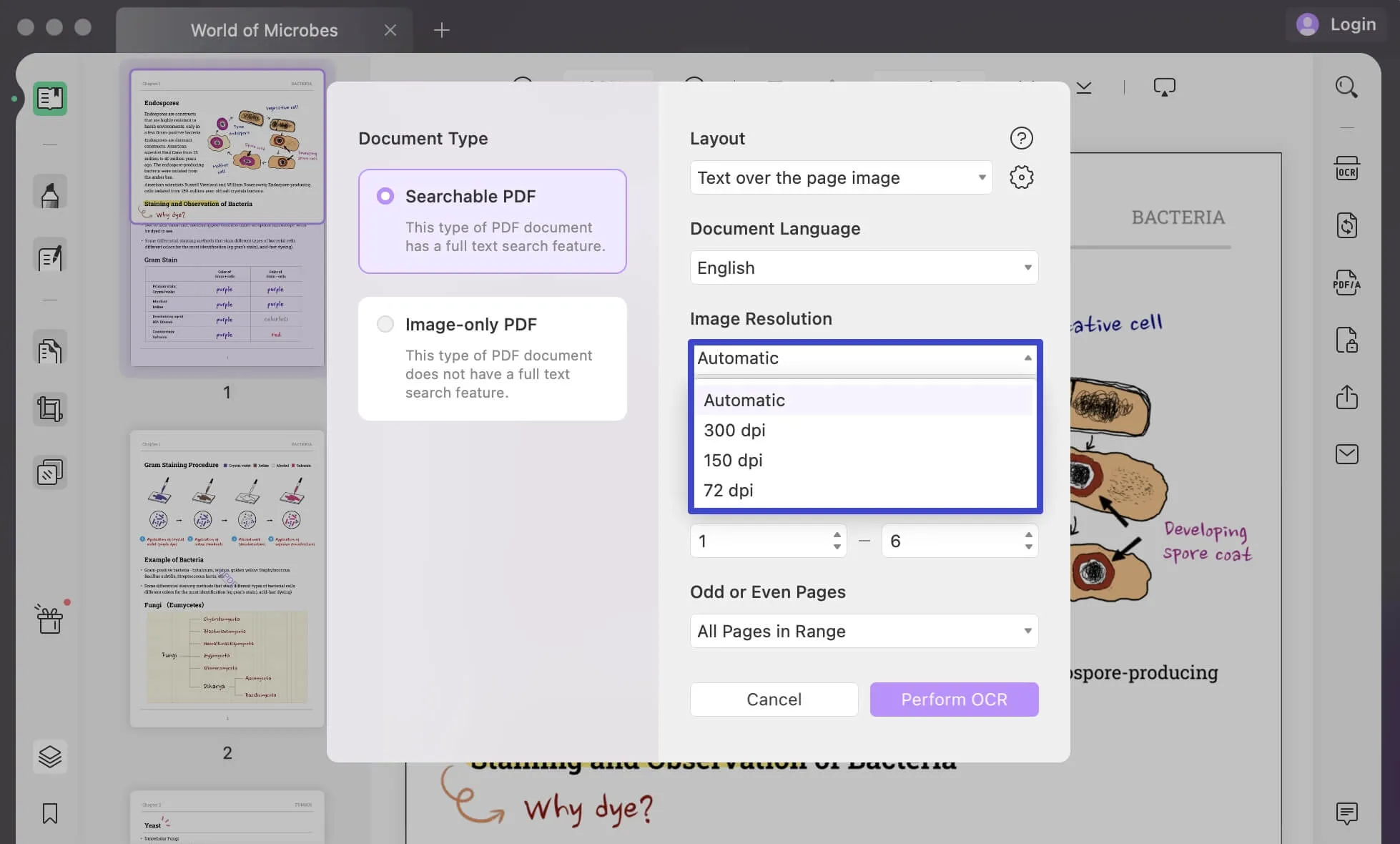
Tipo de documento: Somente imagem em PDF
Se você continuar a usar "PDF somente imagem", ele converterá seus documentos pesquisáveis e editáveis em documentos PDF baseados em imagem que não são pesquisáveis nem editáveis.
Defina a qualidade da imagem na seção "Manter imagem", selecionando qualquer uma das opções disponíveis para "Baixa", "Balanceada" ou "Alta".
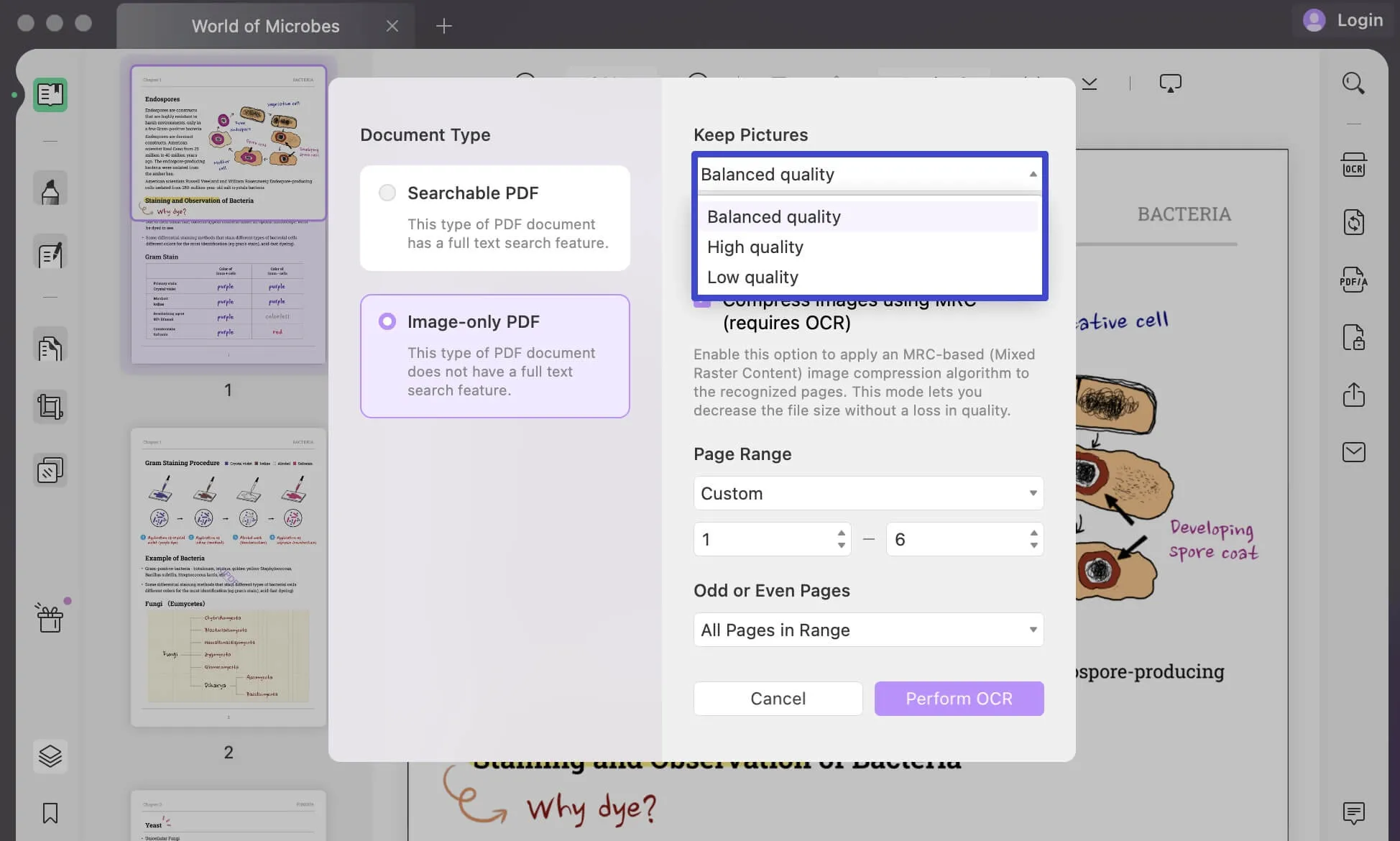
Decida se deseja comprimir suas imagens usando MRC.
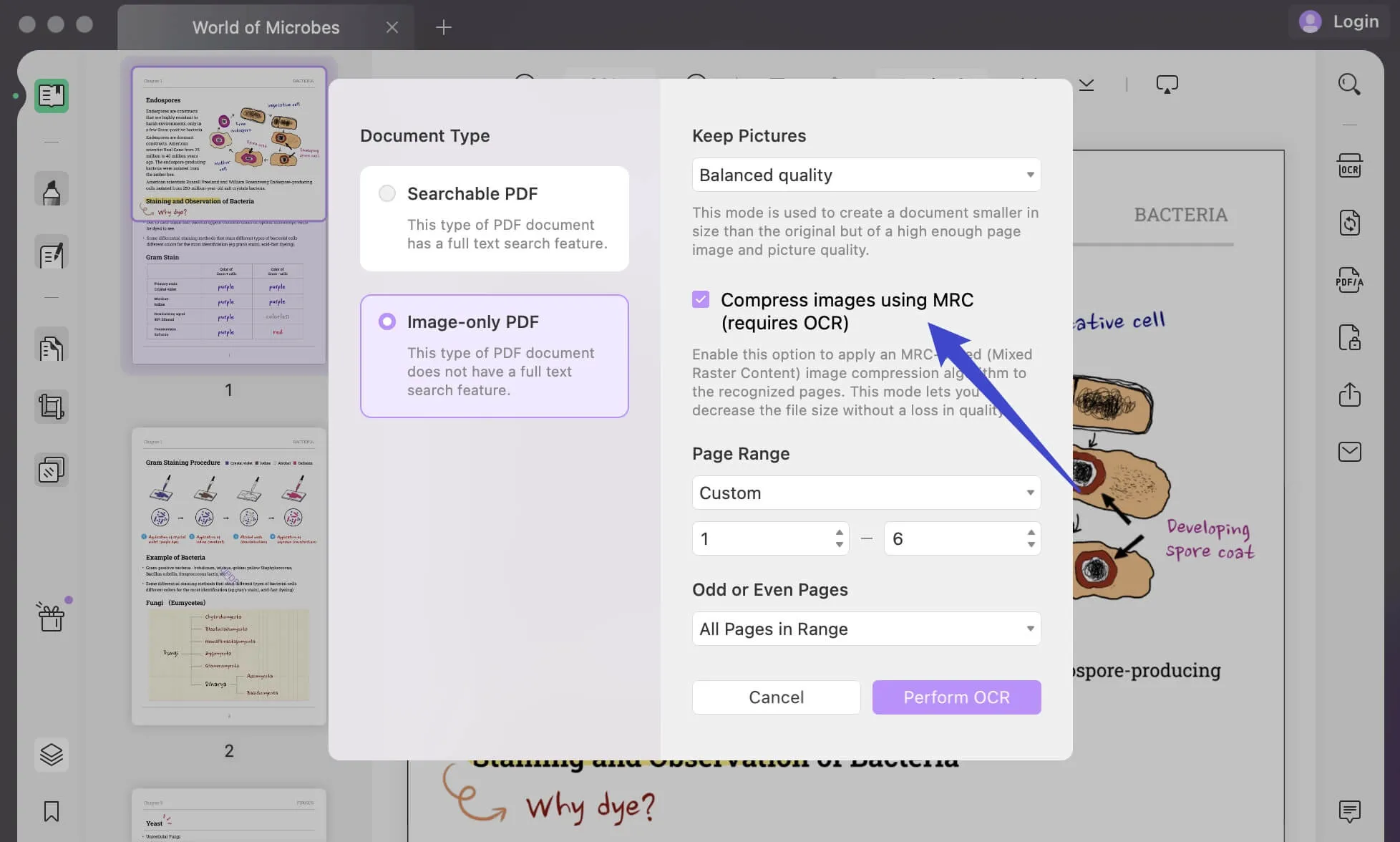
Forneça a "faixa de páginas" apropriada e clique em "Executar OCR" para executar a ação no documento. Selecione a pasta e você receberá o documento PDF digitalizado imediatamente.
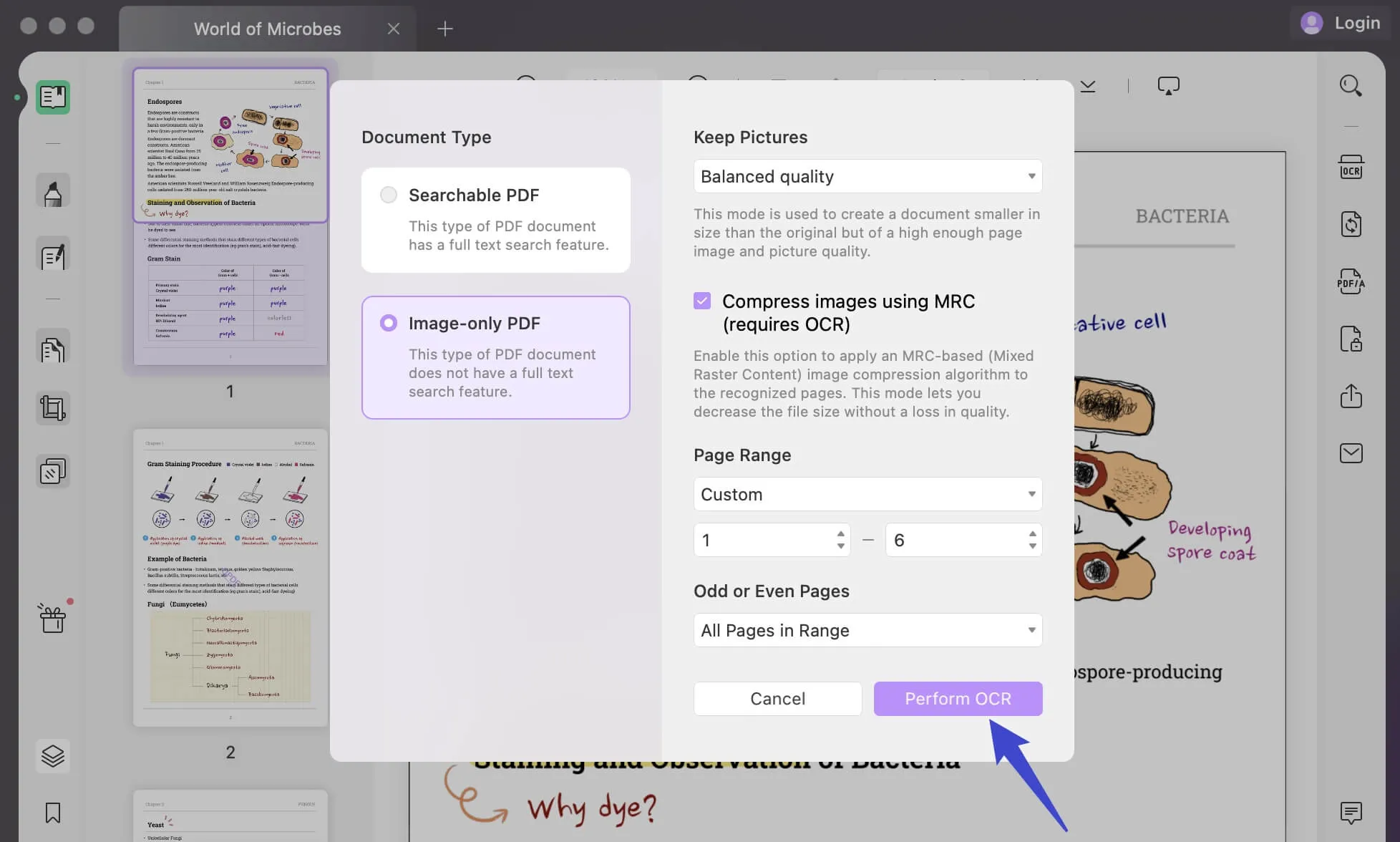
 UPDF
UPDF
 UPDF para Windows
UPDF para Windows UPDF para Mac
UPDF para Mac UPDF para iPhone/iPad
UPDF para iPhone/iPad UPDF para Android
UPDF para Android UPDF AI Online
UPDF AI Online UPDF Sign
UPDF Sign Editar PDF
Editar PDF Anotar PDF
Anotar PDF Criar PDF
Criar PDF Formulário PDF
Formulário PDF Editar links
Editar links Converter PDF
Converter PDF OCR
OCR PDF para Word
PDF para Word PDF para Imagem
PDF para Imagem PDF para Excel
PDF para Excel Organizar PDF
Organizar PDF Mesclar PDF
Mesclar PDF Dividir PDF
Dividir PDF Cortar PDF
Cortar PDF Girar PDF
Girar PDF Proteger PDF
Proteger PDF Assinar PDF
Assinar PDF Redigir PDF
Redigir PDF Sanitizar PDF
Sanitizar PDF Remover Segurança
Remover Segurança Ler PDF
Ler PDF Nuvem UPDF
Nuvem UPDF Comprimir PDF
Comprimir PDF Imprimir PDF
Imprimir PDF Processamento em Lote
Processamento em Lote Sobre o UPDF AI
Sobre o UPDF AI Soluções UPDF AI
Soluções UPDF AI Guia do Usuário de IA
Guia do Usuário de IA Perguntas Frequentes
Perguntas Frequentes Resumir PDF
Resumir PDF Traduzir PDF
Traduzir PDF Converse com o PDF
Converse com o PDF Converse com IA
Converse com IA Converse com a imagem
Converse com a imagem PDF para Mapa Mental
PDF para Mapa Mental Explicar PDF
Explicar PDF Pesquisa Acadêmica
Pesquisa Acadêmica Pesquisa de Artigos
Pesquisa de Artigos Revisor de IA
Revisor de IA Escritor de IA
Escritor de IA  Assistente de Tarefas com IA
Assistente de Tarefas com IA Gerador de Questionários com IA
Gerador de Questionários com IA Resolutor de Matemática com IA
Resolutor de Matemática com IA PDF para Word
PDF para Word PDF para Excel
PDF para Excel PDF para PowerPoint
PDF para PowerPoint Guia do Usuário
Guia do Usuário Truques do UPDF
Truques do UPDF Perguntas Frequentes
Perguntas Frequentes Avaliações do UPDF
Avaliações do UPDF Centro de Download
Centro de Download Blog
Blog Sala de Imprensa
Sala de Imprensa Especificações Técnicas
Especificações Técnicas Atualizações
Atualizações UPDF vs. Adobe Acrobat
UPDF vs. Adobe Acrobat UPDF vs. Foxit
UPDF vs. Foxit UPDF vs. PDF Expert
UPDF vs. PDF Expert